Как да публикувате снимки в Instagram от вашия компютър или лаптоп
разни / / August 05, 2021
Instagram е една от най-популярните съществуващи социални мрежи. Той все повече прилича на Facebook или Snapchat и придобива същността на социалната мрежа за фотографи. Където качеството на снимката е най-важното, с традиционната й връзка 1: 1 аспект.
За съжаление от нашите компютри в браузъра можем да видим само нашия профил или този на други потребители. Без да имаме възможност да публикуваме нови публикации с нашите снимки в платформата. Е, сега най-накрая можем да публикуваме нашите снимки в Instagram от компютъра благодарение на тези методи, описани по-долу.
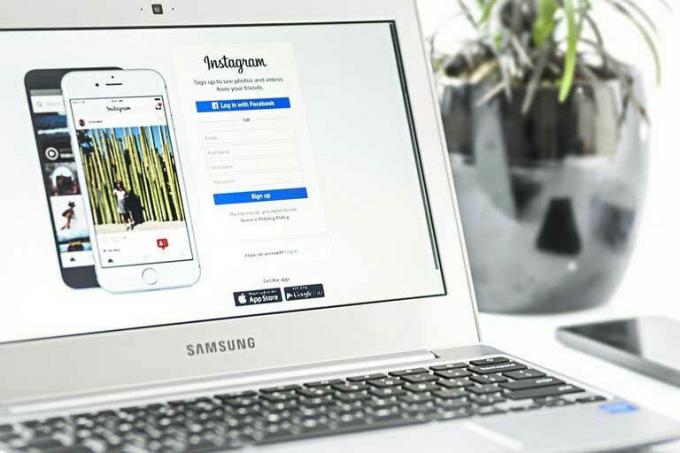
Съдържание
-
1 Публикувайте снимките си с разширение за Chrome
- 1.1 Използване на инструменти за разработчици на Chrome
- 1.2 Използване на Safari:
- 1.3 Планирани качвания:
Публикувайте снимките си с разширение за Chrome
Както винаги трябва да отидем в уеб магазина на Chrome, за да изтеглим разширението за браузъра. Това приложение се нарича Photo uploader за Instagram. Това, както подсказва името му, ни позволява да качваме снимките в Instagram от компютъра в Chrome. Освен това работата на това разширение е толкова проста, колкото можете да си представите. Тъй като веднъж инсталиран, ние просто трябва да кликнете върху неговата икона, за да започнете да правите магия.
При влизане в нашия акаунт в Instagram чрез Google Chrome можем да качваме изображенията, като кликваме върху иконата на това разширение. След като бъде натиснат, файловият изследовател ще се отвори, за да можем да изберем изображението, което да качим в нашия акаунт. След като изберете, щракнете върху следващия и публикувайте изображението такова, каквото е. Интересно подобрение, което е добавено в последната версия на разширението, е, че можем също да качваме изображенията директно в Instagram Stories.
По този начин можем също да публикуваме снимки в тези истории, които се превърнаха в една от най-популярните функции на приложението. Така че, вече не е нужно да сте с мобилния си телефон и да му изпращате снимката, за да публикувате снимка от компютъра, тъй като с това разширение процесът става напълно автономен.
Използване на инструменти за разработчици на Chrome
- От Chrome трябва да въведете трите точки, които се появяват в горния десен поле на браузъра и да отидете на Още инструменти. Веднъж там, изберете Инструменти за програмисти.
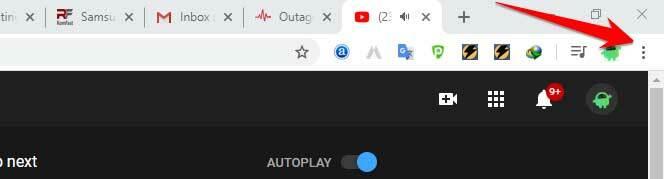
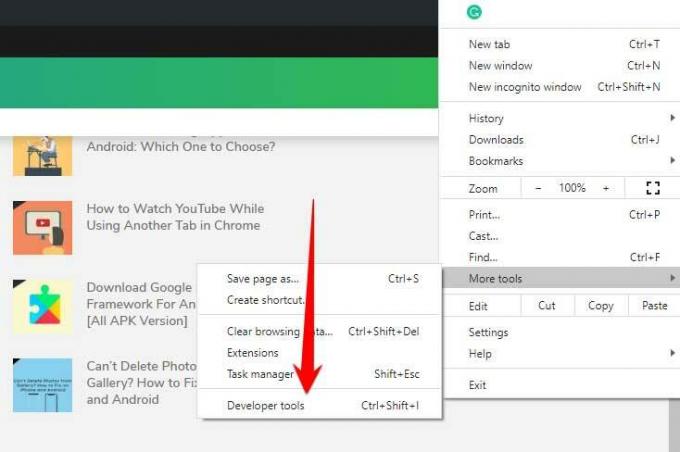
- Когато кликнете върху тази опция, в десния поле ще се появи серия от кодове и над тях ще се появи малка икона на таблет и смартфон.

- Трябва да натиснете там и по този начин получавате достъп директно до мобилната версия. (С други думи, ще сърфирате от компютъра, сякаш го правите от мобилно устройство.)

- Instagram трябва да бъде написан в адресната лента и да влиза с потребителското име както обикновено. И ще видите, че в долната част ще се появи икона със снимка. Това ще ни позволи да качваме снимки на сайта.
Използване на Safari:
Отворете Safari, след това отидете на Preferences> Advanced. Поставете отметка в квадратчето, което гласи Show Develop menu в лентата с менюта. След това отворете нов раздел и кликнете върху Develop> User-Agent> Safari - iOS 12.1.3 - iPhone в лентата с менюта.
След това отворете instagram.com и влезте с идентификационните данни за вход. Страницата ще се зареди и ще видите иконата плюс в долната част на екрана, точно както го виждате на телефоните си. Докоснете го и изберете снимката, която искате да качите. Можете дори да приложите филтри и завършващи щрихи направо от Safari.
След като приключите с него, върнете го обратно в менюто с настройки по подразбиране, иначе всеки друг сайт, който преглеждате, също ще се зареди с мобилния изглед.
Планирани качвания:
Какво ще стане, ако не искате да качите веднага, но зададете таймер за качване? Може би е ден на специален повод. Дори и за това има инструмент за планиране, наречен OneUp. OneUp дори ви позволява да качвате една и съща снимка заедно за множество акаунти в Instagram.
Свържете акаунта си в Instagram с вашия компютър, използвайки идентификационните данни за вход. След това вътре в инструмента ще видите опция, която чете публикация по график. Кликнете върху него и ще бъдете отведени до екран, където ще видите броя на акаунтите, влезли в инструмента. Изберете акаунта в Instagram, в който искате да публикувате тогава. Изберете снимка, която да качите, и добавете описанието съответно, като използвате хаштагове или каквото ви харесва. След това можете да изберете да го качите веднага или да зададете конкретна дата и час за качването.
OneUp позволява на потребителя да качва снимка без шум по всяко време, когато пожелае, като планира напред по отношение на седмици и дори месеци. Той дори позволява на потребителите да използват не само хештегове (#), но и прости маркери (@) в описанието. Освен това получаваме поддръжка и за планирани качвания на истории направо от работния плот или компютъра.
Това е! Надявам се, че успешно сте активирали Instagram от вашия компютър, където можете да качвате снимки, видеоклипове или дори да гледате истории от Instagram или да пишете коментари.



![Изтеглете Galaxy S7 Edge януари 2019 г. Сигурност: G935FXXU3ESA3 [Европа]](/f/7a1bb9e3d228a1b7c1d25ee3561a6128.jpg?width=288&height=384)